오늘도 앱테크를 하면 받을 수 있는
[네이버 페이 충전권]
[네이버페이 포인트 상품권]
사용하는 방법을 준비해 보았습니다


가끔 현금화하기 귀찮고
네이버에서 물건을 사야 될 상황이 생기면
가끔씩 구매를 하는데요,
막상 충전하려고 하면
찾는것이 여간 어려운 게 아닙니다 ㅋㅋ
일부러 숨겨놓았다고 해도
과언이 아닙니다
혹시 이런 어려움 겪고 있으시다면
이 글 보시고
도움 되셨으면 좋겠습니다
1. 앱 설치하기

구글 플레이 혹은 앱스토어에서
[네이버페이] 앱을
검색하여 설치해주세요

네이버페이 앱은
안드로이드, IOS 모두 이용 가능합니다

네이버페이 충전권 등록은
모바일 환경 뿐만 아니라
PC에서도 가능합니다
2. 네이버페이 충전권 번호 확인하기

네이버페이 충전권 번호는
12자리 숫자로 구성되어 있습니다
3. 네이버페이 앱에서 충전권 번호 입력
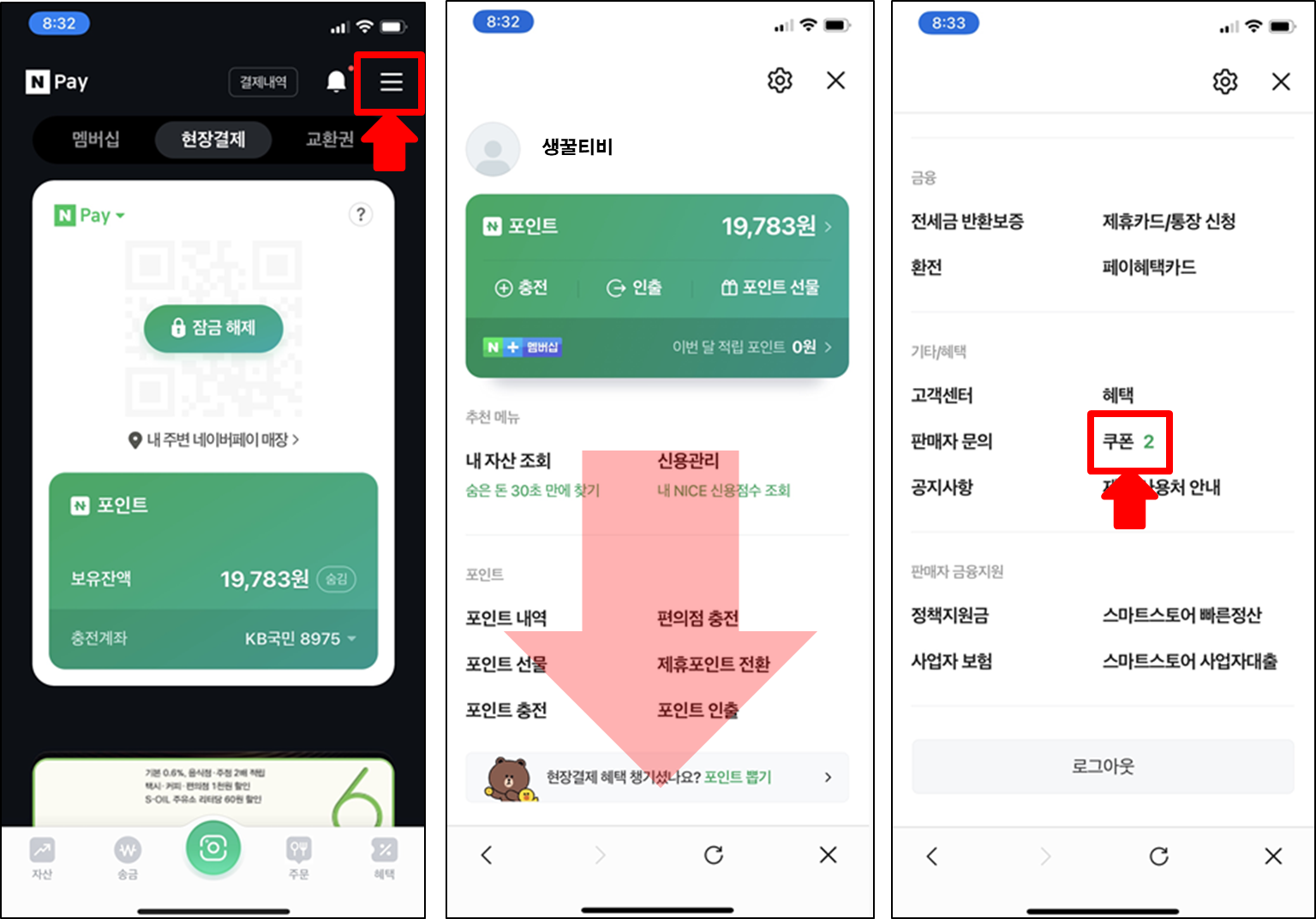
[네이버페이] 앱에서 우측 상단
[메뉴]▶ [쿠폰]
순으로 입장하세요
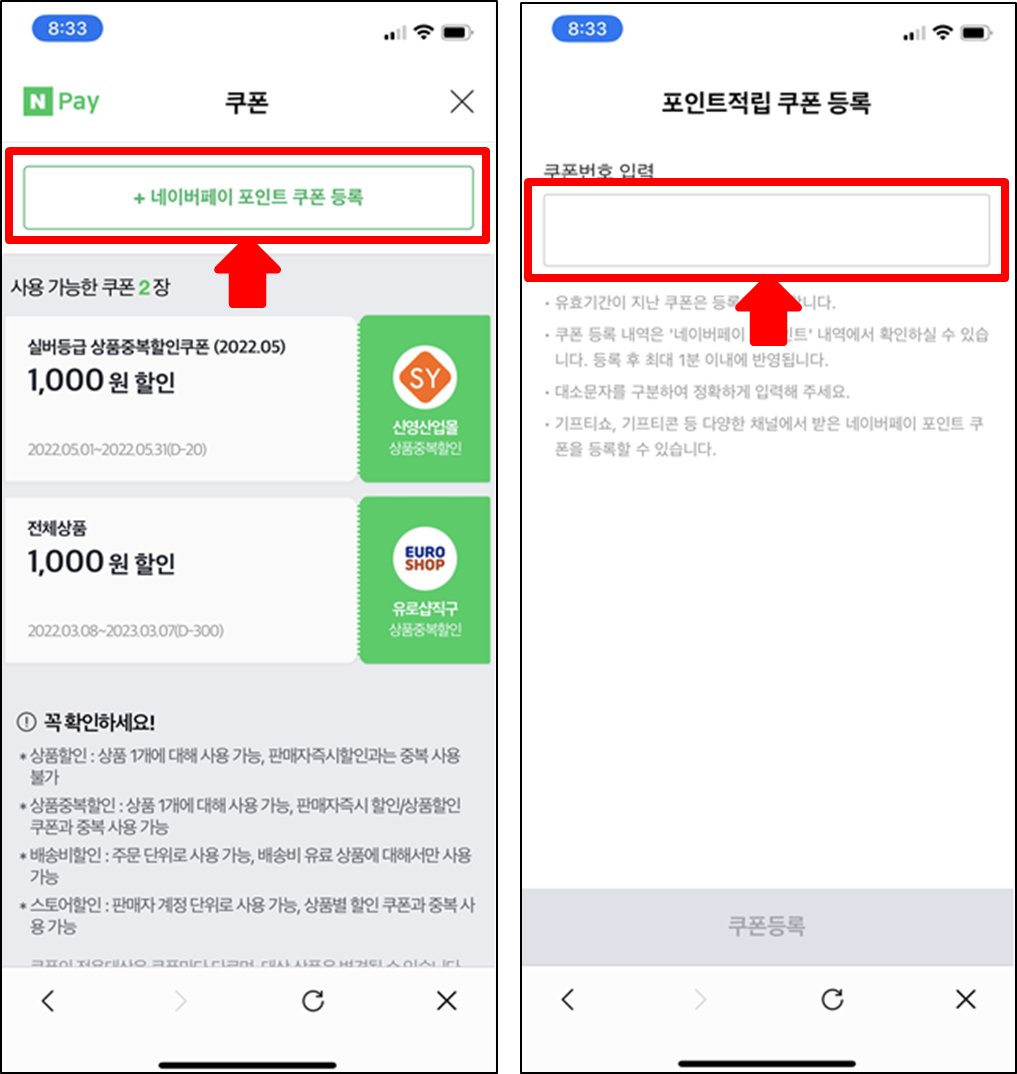
[네이버페이 포인트 쿠폰 등록]을 터치,
쿠폰 번호를 입력해 주시면 완료입니다
4. PC에서 충전권 번호 입력하는 경우
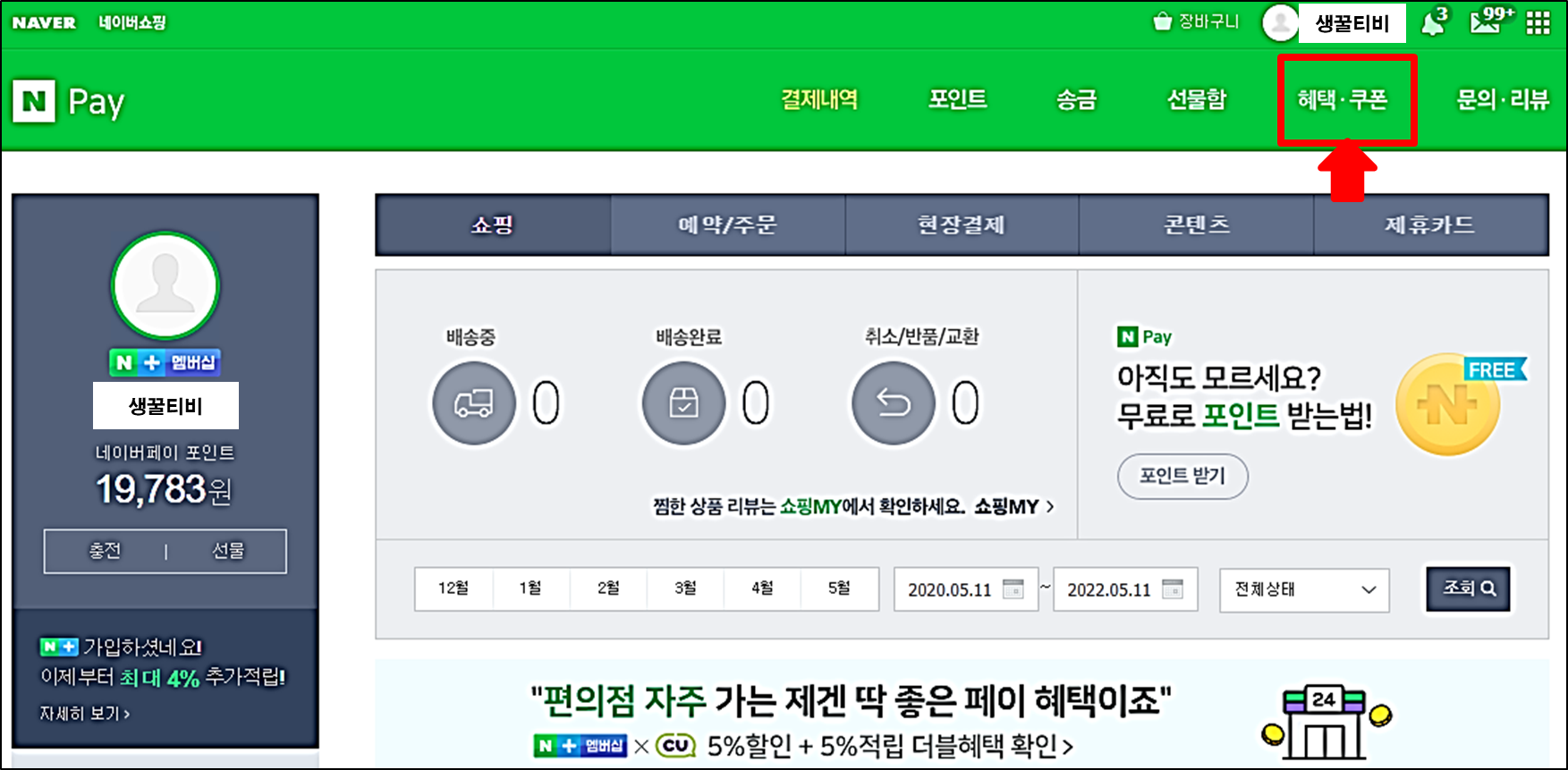


PC에서 하시는 경우에는
[네이버]▶ [네이버페이]로 입장하신 다음
[혜택/쿠폰]▶ [쿠폰]▶ [등록하기]
순으로 입장하시면
쿠폰을 등록하실 수 있습니다
9. 요약
- 1 -
[네이버페이 충전권]은
보통 숫자 12자리입니다
- 2 -
네이버페이 앱을 이용하시는 경우
[네이버페이] 앱에서 우측 상단
[메뉴]▶ [쿠폰]▶ [네이버페이 포인트 쿠폰 등록]
순으로 입장하셔서 쿠폰 등록이 가능합니다
- 3 -
PC로 이용하시는 경우
네이버에서 [네이버페이] 검색 후
[혜택/쿠폰]▶ [쿠폰]▶ [등록하기]
순으로 입장하셔서 쿠폰 등록이 가능합니다

졸문이지만 끝까지 읽어주셔서 감사합니다
'[상품권 현금화]' 카테고리의 다른 글
| 앱테크 스킬 하나머니 어플을 이용한 북앤라이프 도서문화상품권 현금화 방법 (11) | 2022.05.20 |
|---|---|
| 앱테크 스킬 환불을 이용한 북앤라이프 도서문화상품권 현금화 방법 (13) | 2022.05.19 |
| 앱테크 스킬 엘포인트 어플을 이용한 해피머니 상품권 현금화 방법 (10) | 2022.05.17 |
| 앱테크 스킬 모바일팝 어플을 이용한 해피머니 상품권 현금화 방법 (9) | 2022.05.16 |
| 앱테크 스킬 네이버페이를 이용한 해피머니 상품권 현금화 방법 (10) | 2022.05.15 |